どちらも、デフォルトのままでそれなりに機能するので、あまり興味のない方は今回の記事は読み飛ばしてください。
[ファイル] > [オプション] の設定:
[エディタ] > [フラグメント一致ウィンドウ]
[エディタ] > [フラグメント一致ウィンドウ]
エディタで作業しているときに、「フラグメント一致ウィンドウ」を自動で前面に持ってくるかどうかの設定です。デフォルトでオンです。
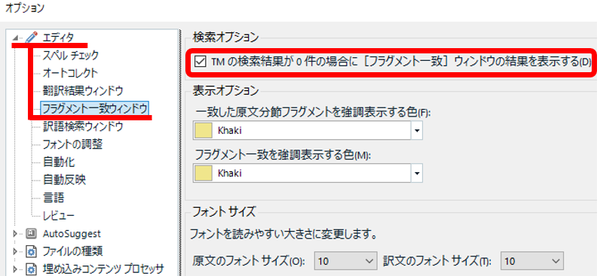
デフォルトのレイアウトでは、下図のように「フラグメント一致ウィンドウ」はタブになっており、「翻訳結果」や「訳語検索」のウィンドウに隠れています。このために、前面に持ってくるかどうかの設定が用意されているようです。
エディタのレイアウトは変更できるので、この設定にかかわらず、下図のように「フラグメント一致ウィンドウ」を独立した 1 つのウィンドウとして常に表示されるところに移動しておくと便利です。
設定の名称に「TM の検索結果が 0 件の場合に」とあるように、通常のあいまい一致がヒットしてくると、この設定をオンにしていても「フラグメント一致ウィンドウ」は前面に出てきてくれず、フラグメント一致をすぐに見ることはできません。常に表示されるところにウィンドウを移動しておけば、あいまい一致がヒットしてもフラグメント一致を見ることができます。
なお、あいまい一致ではなく、100% 一致がヒットした場合は、フラグメント一致の検索自体が行われません。100% 一致があってもフラグメント一致は表示して欲しいなぁと私は思うのですが、そういう仕様ではないようです。
[ファイル] > [オプション] の設定:
[AutoSuggest] > [AutoSuggest のプロバイダ]
[AutoSuggest] > [AutoSuggest のプロバイダ]
AutoSuggest にフラグメント一致の検索結果を表示するかどうかの設定です。デフォルトでオンです。フラグメント一致の検索結果は AutoSuggest から使用するのが最も便利だと思いますので、オンにしておくことをお勧めします。
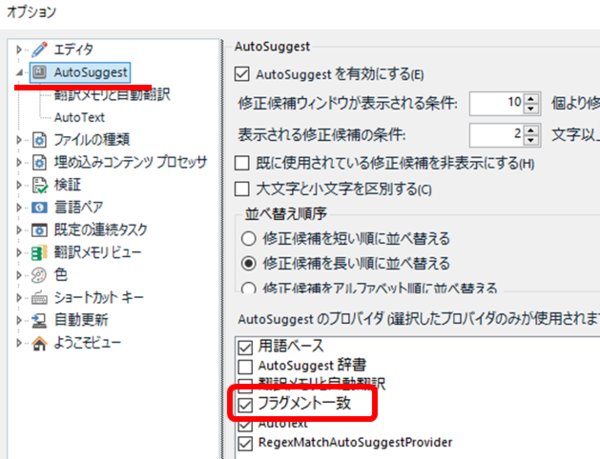
プロバイダの選択肢には [ 翻訳メモリと自動翻訳] もあります。これはフラグメント一致の登場より前からありますが、これをオンにすると表示される候補がかなり多くなります。私は、[ フラグメント一致] をオンにし、[ 翻訳メモリと自動翻訳] はオフにしています。
メモリの設定:
対象メモリの [設定] > [フラグメント整合]
対象メモリの [設定] > [フラグメント整合]
以下はメモリの設定ですが、おそらく、ほとんど気にする必要はありません。というか、難しすぎてよくわかりません (^_^;)
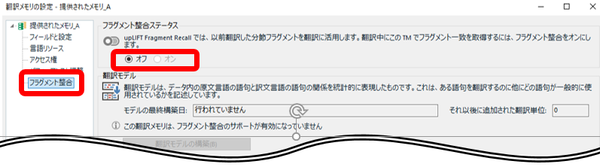
プロジェクトの設定から、[ 言語ペア] > [ 翻訳メモリと自動翻訳] で対象の翻訳メモリを選択し、[ 設定] をクリックします。左の一覧から [ フラグメント整合] を選択すると、右側でいろいろ細かい設定ができます。
私は、一番上の [ フラグメント整合ステータス] という項目が、フラグメント一致の機能自体の有効無効を切り替える設定なのでは?と思ったのですが、そういうわけではありませんでした。ここが「オフ」でもフラグメント一致は有効に機能します。この設定は、UI の文言に「以前に翻訳した分節」とあるように、既にメモリに入っているデータをどうするかの設定のようです。
・新規のメモリや小さいメモリのときは「オフ」に設定されていて、「オン」はグレーアウトされている。
↓
つまり、変更できない。
・大きいメモリのときは「オン」に設定されているが、「オフ」に変更することも可能。
↓
「オフ」にすると、メモリが変更され、変更後のメモリにはアップグレードが必要という警告マークが表示されてしまう。
↓
そのままだと検索でヒットしないので、メモリをアップグレードする。
↓
アップグレードが終わると、この設定は自動的に「オン」に戻る。
↓
つまり、結局は変更できない。
実は、フラグメント一致の機能そのものの有効無効を切り替える設定があるのではないかと思って探していたのですが、そのような設定は見あたりませんでした。バージョン 2017 (日本語原語の場合は 2017 SR1) のメモリであれば、フラグメント一致は必ず有効になり、これを無効にすることはできないようです。
今回は以上です。いろいろ書きましたが、結局のところ、あまりデフォルトの設定を変える必要はないのかもしれません。(なんか、最後にこんなまとめですみません。) 私は、日⇒英の場合、AutoSuggest を有効にして、そこからフラグメント一致の結果を使うようにしています。英⇒日のときは、AutoSuggest を無効にすることが多いので、検索結果を入力するのは少し面倒です。まあ、毎回毎回、訳語検索するよりはいいかなぁ、という程度です。
Tweet




